 |
АвтоАвтоматизацияАрхитектураАстрономияАудитБиологияБухгалтерияВоенное делоГенетикаГеографияГеологияГосударствоДомДругоеЖурналистика и СМИИзобретательствоИностранные языкиИнформатикаИскусствоИсторияКомпьютерыКулинарияКультураЛексикологияЛитератураЛогикаМаркетингМатематикаМашиностроениеМедицинаМенеджментМеталлы и СваркаМеханикаМузыкаНаселениеОбразованиеОхрана безопасности жизниОхрана ТрудаПедагогикаПолитикаПравоПриборостроениеПрограммированиеПроизводствоПромышленностьПсихологияРадиоРегилияСвязьСоциологияСпортСтандартизацияСтроительствоТехнологииТорговляТуризмФизикаФизиологияФилософияФинансыХимияХозяйствоЦеннообразованиеЧерчениеЭкологияЭконометрикаЭкономикаЭлектроникаЮриспунденкция
Практическая часть. Задание 1. Создайте новую пустую базу данных.Для этого выполните:
Задание 1. Создайте новую пустую базу данных. Для этого выполните:
- Вызовите программу MS Access. Перед вами откроется окно системы управления базами данных (рис. 4.1.1).

Рис. 4.1.1. Вкладка Файл
- Выберите в меню Файл – Создать – Новая база данных. В поле Имя файла в качестве имени базы данных введите вашу фамилию.
- Щелкните по кнопке Создать или нажмите клавишу Enter. На экране появится окно с основными элементами базы данных (рис.4.1.2).

Рис. 4.1.2 Вкладка Поля (Работа с таблицами)
Задание 2.Создайте структуру таблицы Жанр в режиме Конструктор. Для этого выполните:
- Выберите на вкладке Поля в меню Режим пункт Конструктор.
- В появившемся окне Сохранение введите имя таблицы Жанр (рис. 4.1.3). Щелкните по кнопке ОК.

Рис. 4.1.3 Окно Сохранение
- Введите имя поля Жанр и тип данных – текстовый. Тип данных выбирается с помощью ниспадающего меню (рис. 4.1.4).



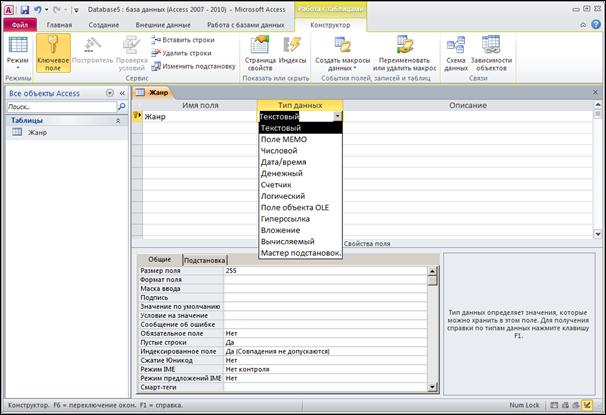
Рис. 4.1.4 Вкладка Конструктор (таблица Жанр)
Примечание: по умолчанию поле Жанр являетсяключевым.
- Сохраните таблицу, щелкнув по кнопке «Сохранить» пиктографического меню. Закройте таблицу.
Задание 3.Создайте структуру таблицы Страна в режиме Конструктор. Для этого выполните:
- На вкладке Создание щелкните по кнопке Конструктор таблиц (рис. 4.1.5). Появится окно Конструктора.

Рис. 4.1.5 Вкладка Создание
- Введите имя поля Страна и тип данных – текстовое.
- Сделайте поле Страна ключевым, нажав на кнопку Ключевое поле на вкладке Конструктор (рис. 4.1.4).
- Сохраните таблицу под именем Страна. Закройте таблицу.
Задание 4. Создайте структуру таблицы Видеокассеты в режиме Конструктора. Для этого выполните:
- На вкладке Создание щелкните по кнопке Конструктор таблиц.
- Введите название и тип поля согласно таблице.
| Название поля | Тип поля |
| Название фильма | Текстовый |
| Исполнитель главной роли | Текстовый |
| Страна | Текстовый |
| Жанр | Текстовый |
| Язык | Текстовый |
| Длительность | Текстовый |
- Сделайте поле Название фильма ключевым.
- Для поля Страна выберите закладку Подстановка, тип элемента управления – Поле со списком, источник строк – Страна (рис. 4.1.6).

Рис. 4.1.6 Закладка Подстановка поля Страна
- Для поля Жанр выберите закладку Подстановка, тип элемента управления – Поле со списком, источник строк – Жанр.
- Сохраните таблицу под именем Видеокассеты. Закройте таблицу.
Задание 5. Создайте связи в соответствии со схемой данных. Для этого выполните:
- Щелкните по кнопке Схема данных на вкладке Работа с базами данных (рис. 4.1.7).

Рис. 4.1.7 Закладка Подстановка поля Страна
- Появится окно Добавление таблицы. Последовательно выделяйте каждую из таблиц Жанр, Видеокассеты, Страна и щелкайте по кнопке Добавить (рис. 4.1.8).

Рис. 4.1.8 Окно Добавление таблицы
- Щелкните по кнопке Закрыть окно Добавление таблицы. В окне Схема данных появится условный вид таблиц (рис. 4.1.9).

Рис. 4.1.9 Окно Схема данных
- Поставьте мышку на имя поля Жанр в таблице Жанр и, не отпуская кнопку мышки, перетащите её на поле Жанр в таблице Видеокассеты. Отпустите мышку. Появится диалоговое окно Изменение с вязей.
- Включите значок Обеспечение целостности данных (рис. 4.1.10). Это невозможно будет сделать, если типы обоих полей заданы неодинаково.

Рис. 4.1.10 Окно Изменение связей
- Включите Каскадное обновление связанных полей. Включите Каскадное удаление связанных полей. Щелкните по кнопке Создать. Появится связь «один-ко-многим».
- Поставьте мышку на имя поля Страна в таблице Страна и, не отпуская кнопку мышки, перетащите её на поле Страна в таблице Видеокассеты. Отпустите мышку. Появится диалоговое окно Связи.
- Включите значок Обеспечение целостности данных. Включите Каскадное обновление связанных полей. Включите Каскадное удаление связанных полей. Щелкните по кнопке Создать (рис. 4.1.11).

Рис. 4.1.11 Окно Схема данных
- Закройте окно Схема данных с сохранением.
Задание 6.Заполните вспомогательные таблицы. Для этого выполните:
- Откройте таблицу Жанр с помощью кнопки Открыть контекстного меню таблицы (можно два раза кликнуть левой кнопкой мыши по названию таблицы). Заполните ее данными: Боевик, Комедия, Трагедия, Фантастика, Художественный (рис. 4.1.12).
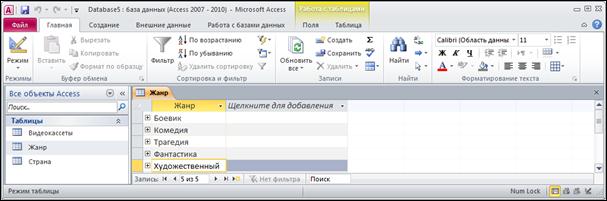
Рис. 4.1.12 Таблица Жанр
-Закройте окно таблицы Жанр.
- Откройте и заполните таблицу Страна данными: Россия, США, Франция, Англия, Венгрия.
- Закройте окно таблицы Страна.
Задание 7. Создайте форму для заполнения таблицы Видеокассеты. Для этого выполните:
- Поставьте мышку на таблицу Видеокассеты. На вкладке Создание щелкните по кнопке Форма. Откроется окно формы Видеокассеты (рис. 4.1.13).

Рис. 4.1.13 Форма Выдеокассеты
- Закройте форму, сохранив ее под именем Видеокассеты.
Задание 8.Заполните таблицу Видеокассеты при помощи полученной формы. Для этого выполните:
- Откройте форму Видеокассеты, заполните ее данными из таблицы.
| Название фильма | Исполнитель главной роли | Страна | Жанр | Язык | Длительность |
| Матрица | Киану Ривз | США | Фантастика | Английский | 136 мин. |
| Горец | Кристофер Ламберт | США | Боевик | Английский | 120 мин. |
| Титаник | Ди Каприо | США | Трагедия | Английский | 120 мин. |
| Маска | Джим Керри | США | Комедия | Английский | 60 мин. |
| Терминатор | Шварценеггер | США | Боевик | Русский | 60 мин. |
| Командос | Шварценеггер | США | Боевик | Русский | 60 мин. |
| Юниор | Шварценеггер | США | Комедия | Русский | 60 мин. |
| Игрушка | Пьер Ришар | Франция | Комедия | Французский | 60 мин. |
| Вертикаль | Владимир Высоцкий | Россия | Художественный | Русский | 60 мин. |
ПРИМЕЧАНИЕ. Для перехода к следующей записи используйте номер записи в нижней строке формы.
- Закройте форму с сохранением.
Задание 9. Получите с использованием запроса все видеокассеты, где играет Шварценеггер в боевиках. Для этого выполните:
- На вкладке Создание щелкните по кнопке Конструктор запросов.
- В окне Добавление таблицы выделите таблицу Видеокассеты.
- Щелкните по кнопке Добавить.
- Щелкните по кнопке Закрыть.
- Выберите все поля из таблицы Видеокассеты. Для этого достаточно сделать двойной щелчок мышкой по имени каждого поля.
- В строке Условие отбора, расположенной под полем Жанр, наберите Боевик, а под полем Исполнитель главной роли – Шварценеггер (рис. 4.1.14).

Рис. 4.1.14 Окно Конструктор запроса
- Сохраните запрос с именем Шварценеггер в боевиках используя контекстное меню на закладке «Запрос1».
- Щелкните по кнопке Выполнить на вкладке Конструктор для представления запроса.
- Закройте запрос.
Задание 10. Подготовьте отчет «Шварценеггер в боевиках» для печати. Для этого выполните:
- Поставьте мышку на запрос Шварценеггер в боевиках. На вкладке Создание щелкните по кнопке Отчет.
- Появится страница просмотра отчета.
- Сохраните отчет с именем Шварценеггер в боевиках с помощью команды Файл – Сохранить.
- Закройте отчет.
- Выйдите из программы MS Access. Предъявите файл преподавателю для проверки.
Контрольные вопросы
1. Что такое база данных и что такое СУБД? В чем различие этих понятий?
2. Дайте определения следующих понятий: поле, запись, ключ.
3. Что такое модель данных? Какие модели вы знаете?
4. Основные свойства реляционной модели данных.
5. Опишите основные этапы создания базы данных в среде MS Access.
6. Для чего служит схема данных MS Access?
7. Какие способы создания таблиц в MS Access вы можете привести?
8. Какие способы создания запросов в MS Access вы можете привести?
9. Какие способы создания форм в MS Access вы можете привести?
10. Какие способы создания отчетов в MS Access вы можете привести?
Поиск по сайту: